Udělat digitálního modelu terénu (DTM / DTM) s Microstation a calzarle s ortofoto
Dříve jsme viděli, jak vzniklo MDT, a obrysy s aplikací AutoCAD generovat křivky úrovně.
Ideálním programem k tomu je GeoPack, od Microstation, který je ekvivalentem Civil3D od AutoDesk, lze jej také provést pomocí Descartes, což je ekvivalent AutoCAD Raster Design. U těchto programů se uloží hromada kroků, ale v tomto případě ano pouze s Microstation V8.
1. Zdrojový soubor
Použijeme soubor, který má již řadu bodů ve třech dimenzích 220_Points.dgn, předtím jsme mluvili o tom, jak můžete importovat oko z bodů xyz z krabice Excel do Microstation. Navigujeme a otevíráme “Body” jako aktivní model.
2 Vytváření modelu terénu
- Vytvoříme novou úroveň (vrstvu) nazvanou DTM
- Vybíráme barvu a typ řady
- Děláme to na aktivní úrovni
- Vybereme všechny body a napíšeme do textového příkazového řádku (utility / key-in) “mdl load facet; facet dialog“, bez uvozovek
- Pak v dalším rámečku vybereme kartu XY body a aktivovat"Rozbalit na obdélník”, označit plot, kde chceme, aby systém trianguloval model terénu
- Nyní stiskneme tlačítko „Triangulujte XY bodů”

- Alternativou je použití této kombinace klávesového vstupu: mdl zatížení fazety, facet triangulate xypoints. To povede ke stejným výsledkům a odstraní požadavek na otevírání dialogových oken. Je jasné, že tato položka klávesnice bude používat aktuální stav (zapnuto/vypnuto) „Rozbalit na obdélník”.
- Během generačního procesu MicroStation také otevře své malé textové okno a zobrazí tři hodnoty, které předcházejí následující písmena:
V - Počet vrcholů ve výsledném prvku.
F - Počet tváří nebo trojúhelníků ve výsledném prvku.
C - Počet připojených výstupních síťových prvků. Pro proces triangulace by tato hodnota měla být vždy 1.
3 Konfigurace osvětlení pro vykreslení
Budeme vykreslovat terén před montáží ortofoto.
Abychom získali lepší vykreslení tohoto konkrétního modelu, nejprve upravíme globální osvětlení.
- Vybíráme „Nástroje / Vizualizace / Vykreslování / Globální osvětlení” a ve výsledném dialogovém okně upravíme hodnoty tak, aby souhlasily s následujícím grafem.
- Chcete-li vykreslit povrch, ze stejného panelu nástrojů vyberte „Poskytnout" a upravte hodnoty takto:
Cíl = Pohled, Render Mode = Hladkéa Typ stínování = Normální.
Do izometrického zobrazení zadejte datový bod a obdivujte jeho výsledky.
4 Načtení rastrového obrazu do mikrostationu
- Ve Správci rastrů vyberte „Soubor / Připojit” a vyberte „220_Image.jpg”. Tento obrázek je georeferenční, takže nezapomeňte zrušit zaškrtnutí „Umístit interaktivně” dialogového okna „odkaz“.
Získáme následující údaje o vlastnostech obrazu:
- Přes Raster Manager se vrátíme k referenčnímu nastavení. Přejdeme na kartu „Umístění" a zaznamenáváme následující údaje:
- Rozměry - Toto je velikost pokrytí, kterou má snímek, 5,286 metrů široké a 5,228 vysoká
- Velikost pixelu (Velikost pixelů) - Velikost pixelu v hlavních jednotkách. Náš obraz má velikost pixelu 1.
- Původ (Zdroj) - Toto je umístění XY levého dolního rohu obrázku. Levý dolní roh obrázku je tedy umístěn v XY = 378864.5, 5993712.5
5 Vytvoření materiálu založeného na letecké fotografii (Orthophoto)
Strategie vytváření materiálů je ve společnosti Microstation stará, jako například vytváření průhledných fólií; V tomto případě budeme používat jej podobat materiálu, který bude použit pro renderování je ortofoto jako jiné obrazy jsou používány jako standard.
- Ze sady nástrojů “RenderingTools", vybíráme "Definujte materiály".
- Když poprvé vstoupíte do tohoto dialogu, MicroStation naplní levou stranu záznam, který se rovná názvu souboru. Tato položka je začátek a materiálová tabulka (arteriální tabulka) což je soubor s příponou .mat, Materiálová tabulka ukládá přiřazení materiálu k prvkům v souboru, které jsou na určitých úrovních a také mají určitou barvu.
- Na panelu nabídek vyberte „Paleta > Nová”
MicroStation odpoví přidáním „Nová paleta (1)” pod materiálovou tabulkou. - Přejmenujeme to jako „PhotoDrape” výběr "Paleta / Uložit jako”, nebo pravým kliknutím na položku a výběrem položky "Uložit jako ' ze seznamu.
Tímto způsobem MicroStation vytvoří soubor palet, který má příponu .pal.
- Pro vytvoření materiálu aktivujeme tlačítko “Nový materiál" a přejmenujeme se“ Nový materiál (1)” jako „Anténa"
- Chcete-li přiřadit letecký snímek jako materiál, klikněte na malou ikonu zvýrazněnou na obrázku níže a vyberte „120_Image.jpg”.

- Nyní použijeme data, která jsme získali z obrázku:
- "Mapování" a "Výškový závěs”
Velikost X = 5286 a A velikost = 5228
Ofset X = 378864.5 a Ofset Y = 5998940.5
- Dialog „vzor“ zavřeme a změny uložíme stisknutím tlačítka „Uložit" v dialogovém okně „Editor materiálu“.
6 Uchovávání letecké fotografie (ortofotografie) do DTM jako renderu
- Zavřeme dialogové okno „Editor materiálu“ a vybereme „Použít materiál” ze sady nástrojů“Nástroje pro vykreslování”.
- Ověřujeme, že máme správnou paletu a vybraný materiál, jak je znázorněno na následující grafice.
- Stiskneme "Přiřadit podle úrovně/barvy” a vybereme síťový prvek, který reprezentuje terén.
- Ze sady nástrojů “Nástroj pro vykreslování”, vybereme nástroj „Poskytnout" a hodnoty upravíme následujícím způsobem:
Cíl = Pohled, Render Mode = Hladkéa Typ stínování = Normální. - Teď aktivujeme izometrický pohled a jste hotovi.
Pro tento příspěvek jsme použili proceduru ukázanou Jorge Ramisem na staré stránce Geocities, která stojí za záchranu, protože jeden den těchto Yahoo zmizí tuto službu, byl přeložen z Askinga.
Nejnovější verze Microstation mají funkčnost to udělat s Obrázky Google Earth a také Bentley aplikace s konkrétním potenciálem pro správu digitálních terénních modelů.




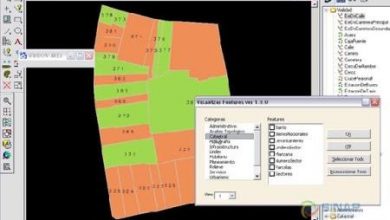


Velmi dobrý tutoriál, mám otázku, mohu udělat opačný proces? tj. z triagulovaného terénu by mohly být extrahovány křivky?
S pozdravem a díky
Pouze u Microstationu nebudete schopni, protože jste obsadili Bentley Geopack
Viz tento článek
http://geofumadas.com/crear-un-modelo-digital-tin-con-bentley-site/
S odvoláním na vytvářet nějaké tutoriál MDT MicroStation V8 pozdravy bych Vám vděčný, MILAN MARTINEZ
gratulace velmi zajímavé, ale jen řídím sitework a microstation Chci generovat MDT URGENT HELP ME
Prosím, pomozte mi hrát s MicroStation MDT naléhavé a JSEM ESTODIANDO potřebovat pomoc od kamaráda či společnosti a lot AGRACEDERE pozdravy MILAN LA PAZ Martínez Martínez-BOLÍVIJSKÉ
Chapeau!
Velmi dobrý tutoriál!